To-faktor-godkendelse tilføjer en ekstra faktor (en genereret kode, i dette tilfælde) til dit Amazon-login proces, så selvom din kontos adgangskode på en eller anden måde bliver opdaget, forbliver din konto låst uden kode. Det er en god ide at få tofaktorautentificering låst og indlæst på enhver konto, der tilbyder den. Amazon tilbyder to typer tofaktorautentificering: Du kan enten modtage en tekstbesked, der indeholder en tofaktorkode, eller du kan bruge en autentificeringsapp til at generere tofaktorkoder til dig.
Følg med for at lære ind og ud af opsætning af tofaktorautentificering til din Amazon-konto.
- Sådan opsættes SMS-baseret tofaktorautentificering
- Sådan oprettes tofaktorautentificering med en godkendelsesapp
- Sådan deaktiveres tofaktorautentificering
Sådan opsættes SMS-baseret tofaktorautentificering
Hvis du foretrækker at modtage dine tofaktorautentificeringskoder via sms, skal du bruge denne metode. Husk, at du har brug for et andet telefonnummer eller en godkendelsesapp, hvis du bruger denne metode - Amazon kræver en backupgodkendelsesmetode, hvis din primære metode ikke er tilgængelig.
Verizon tilbyder Pixel 4a for kun $ 10 / mo på nye ubegrænsede linjer
- Besøg Amazon-websted og log ind på din konto.
-
Svæve over Konto og lister i øverste højre del af webstedet.
 Kilde: Jeramy Johnson / iMore
Kilde: Jeramy Johnson / iMore -
Klik på Din konto.
 Kilde: Jeramy Johnson / iMore
Kilde: Jeramy Johnson / iMore -
Klik på Login- og sikkerhedsindstillinger i Indstillinger afsnit.
 Kilde: Jeramy Johnson / iMore
Kilde: Jeramy Johnson / iMore -
Klik på Redigere ved siden af To-trins verifikationsindstillinger (2SV) afsnit.
 Bemærk: Her er en direkte link til dine avancerede sikkerhedsindstillinger hvis du vil springe noget klik over.Kilde: Jeramy Johnson / iMore
Bemærk: Her er en direkte link til dine avancerede sikkerhedsindstillinger hvis du vil springe noget klik over.Kilde: Jeramy Johnson / iMore - Klik på Kom igang for at begynde at konfigurere tofaktorautentificering.
-
Indtast dit telefonnummer og klik Blive ved.

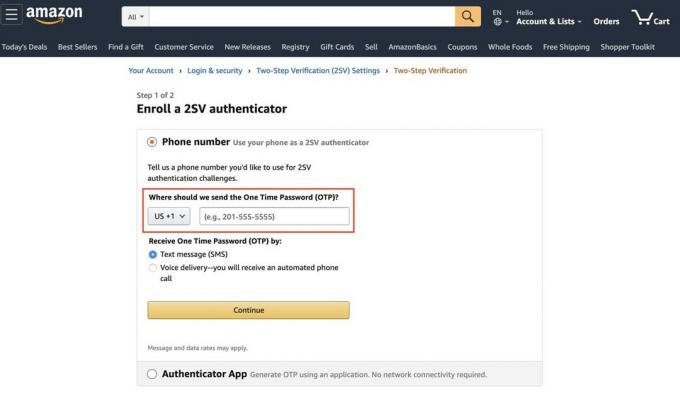 Kilde: Jeramy Johnson / iMore
Kilde: Jeramy Johnson / iMore - Gå ind i Engangskodeord og klik Blive ved.
-
Klik på Forstået. Slå totrinsbekræftelse til efter at have læst om Amazons alternative login-metode.
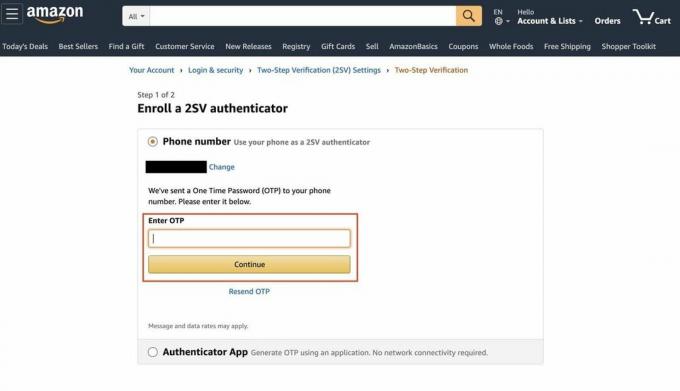
 Kilde: Jeramy Johnson / iMore
Kilde: Jeramy Johnson / iMore
Bemærk: Nogle enheder og browsere undertrykker muligvis indstillingerne for engangsadgangskode automatisk, eller de tillader dig muligvis at vælge det. Dette vil variere fra browser til browser, og du bliver stadig bedt om at indtaste din Amazon.com-adgangskode.
Sådan oprettes tofaktorautentificering med en godkendelsesapp
Hvis du foretrækker at få dine tofaktorautentificeringskoder fra en godkendelsesapp som Google Authenticator eller Authy, skal du bruge denne metode. Husk, at du også skal indtaste et telefonnummer, hvis du bruger denne metode - Amazon kræver en godkendelsesmetode til sikkerhedskopi, hvis din primære metode ikke er tilgængelig.
- Besøg Amazon-websted og log ind på din konto.
-
Svæve over Konto og lister øverst til højre på siden.
 Kilde: Jeramy Johnson / iMore
Kilde: Jeramy Johnson / iMore -
Klik på Din konto.
 Kilde: Jeramy Johnson / iMore
Kilde: Jeramy Johnson / iMore -
Klik på Login- og sikkerhedsindstillinger i Indstillinger afsnit.
 Kilde: Jeramy Johnson / iMore
Kilde: Jeramy Johnson / iMore -
Klik på Redigere ved siden af To-trins verifikationsindstillinger (2SV) afsnit.
 Bemærk: Her er en direkte link til dine avancerede sikkerhedsindstillinger hvis du vil springe noget klik over.Kilde: Jeramy Johnson / iMore
Bemærk: Her er en direkte link til dine avancerede sikkerhedsindstillinger hvis du vil springe noget klik over.Kilde: Jeramy Johnson / iMore - Klik på Kom igang for at begynde at konfigurere totrinsbekræftelse.
-
Klik på Radio knap (ligner en cirkel) ved siden af Authenticator-app.

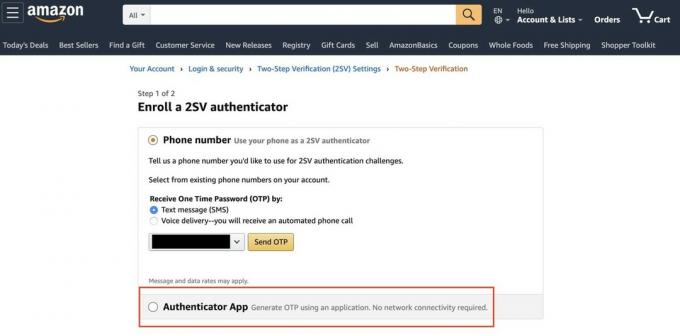 Kilde: Jeramy Johnson / iMore
Kilde: Jeramy Johnson / iMore - Scan QR kode med din Authenticator-app. (Jeg bruger Authy til at generere mine tofaktorautentificeringskoder.)
- Gå ind i to-faktor-godkendelseskode genereret af din Authenticator-app.
-
Klik på Bekræft OTP og fortsæt.
 Kilde: Jeramy Johnson / iMore
Kilde: Jeramy Johnson / iMore - Vælg en sikkerhedskopimetode ved indtastning af et telefonnummer.
-
Klik på Forstået. Slå totrinsbekræftelse til efter at have læst om Amazons alternative login-metode.
 Kilde: Jeramy Johnson / iMore
Kilde: Jeramy Johnson / iMoreBemærk: Nogle enheder og browsere undertrykker muligvis indstillingerne for engangsadgangskode automatisk, eller de tillader dig muligvis at vælge det. Dette vil variere fra browser til browser, og du bliver stadig bedt om at indtaste din Amazon.com-adgangskode.
Sådan deaktiveres tofaktorautentificering
Hvis du beslutter, at du ikke længere vil bruge totrinsgodkendelse på din konto, kan du deaktivere den.
- Besøg Amazon-websted og log ind på din konto.
-
Svæve over Konto og lister øverst til højre på siden.
 Kilde: Jeramy Johnson / iMore
Kilde: Jeramy Johnson / iMore -
Klik på Din konto.
 Kilde: Jeramy Johnson / iMore
Kilde: Jeramy Johnson / iMore -
Klik på Login- og sikkerhedsindstillinger i Indstillinger afsnit.
 Kilde: Jeramy Johnson / iMore
Kilde: Jeramy Johnson / iMore -
Klik på Redigere ved siden af To-trins verifikationsindstillinger (2SV) afsnit.
 Bemærk: Her er en direkte link til dine avancerede sikkerhedsindstillinger hvis du vil springe noget klik over.Kilde: Jeramy Johnson / iMore
Bemærk: Her er en direkte link til dine avancerede sikkerhedsindstillinger hvis du vil springe noget klik over.Kilde: Jeramy Johnson / iMore - Klik på øverst på skærmen, hvor der står totrinsbekræftelse Deaktiver. En besked vil advare dig om, at dette ikke er den mest sikre beslutning.
-
Klik på Deaktiver, og totrinsbekræftelse deaktiveres.
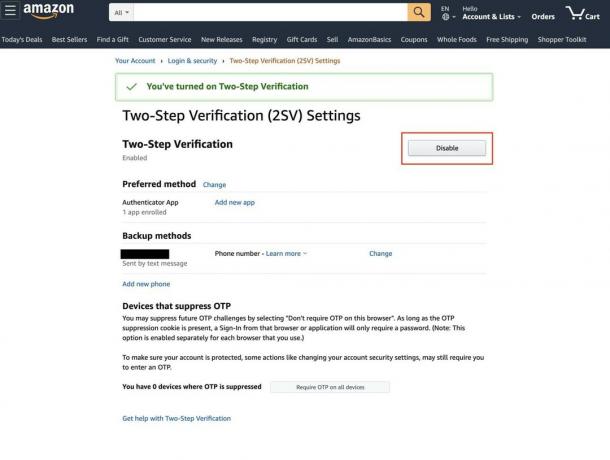
 Kilde: Jeramy Johnson / iMore
Kilde: Jeramy Johnson / iMore
Spørgsmål?
Løb i nogle problemer undervejs? Giv mig besked i kommentarerne nedenfor eller over på Twitter, så prøver vi at foretage fejlfinding af problemet!
Har du lyttet til denne uges Android Central Podcast?

Hver uge bringer Android Central Podcast dig de seneste tekniske nyheder, analyser og hot take med kendte co-værter og specielle gæster.
- Abonner i Pocket Cast: Lyd
- Abonner i Spotify: Lyd
- Abonner i iTunes: Lyd
Vi tjener muligvis en provision for køb ved hjælp af vores links. Lær mere.

Dette er de bedste trådløse øretelefoner, du kan købe til enhver pris!
De bedste trådløse øretelefoner er komfortable, lyder godt, koster ikke for meget og passer let i lommen.

Alt hvad du behøver at vide om PS5: Udgivelsesdato, pris og mere.
Sony har officielt bekræftet, at de arbejder på PlayStation 5. Her er alt, hvad vi ved om det hidtil.

Nokia lancerer to nye budget Android One-telefoner under $ 200.
Nokia 2.4 og Nokia 3.4 er de seneste tilføjelser til HMD Globals budget-smartphone-sortiment. Da de begge er Android One-enheder, modtager de garanteret to store OS-opdateringer og regelmæssige sikkerhedsopdateringer i op til tre år.

Disse tunge og børnetasker er perfekte til Amazon Fire HD 10.
Det er sejt at have en supertynd og minimal etui, der ikke tilføjer noget bulk, men disse sager tilbyder ikke meget i vejen for at beskytte din Amazon Fire HD 10. Der er mange gode muligheder derude, der enten er tunge, designet til børn eller begge dele, så din Fire HD 10 kan modstå alt.
Jeramy Johnson
Jeramy er stolt af at hjælpe Hold Austin underlig og elsker at vandre i det bakke land i det centrale Texas med en morgenmadstaco i hver hånd. Når han ikke skriver om smarte hjemmegadgets og wearables, forsvarer han sit forhold til sine smarte stemmeassistenter til sin familie. Du kan følge ham på Twitter på @jeramyutgw.
